Handleiding tekst opslaan als audio
Ga meteen naar je favoriete voorleessoftware:
| Alinea - IntoWords - Kurzweil 3000 - SprintPlus -TextAid |
Tekst naar audio in de voorleessoftware
Je kan met je voorleessoftware een audiobestand bewaren van de voorgelezen tekst uit je document of ADIBoek.
Bij elke voorleessoftware is het gebruik van de functie iets anders. Hieronder vind je een handleiding voor jouw software.
Alinea Webapp
*Alinea (app op computer) heeft de functie audio opnemen niet.
Open de Alinea Webapp door naar https://alinea.sensotec.be/login te gaan.
| 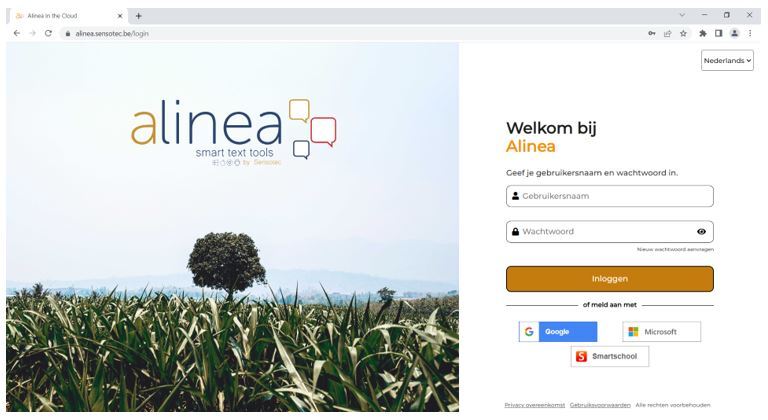 |
Klik links boven op het icoontje met 3 horizontale streepjes en selecteer Openen vanaf Cloud of Openen vanaf toestel. | 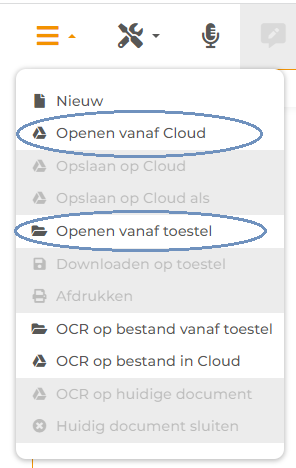 |
Selecteer het bestand waarvan je een deel wilt opslaan als audiobestand.
| 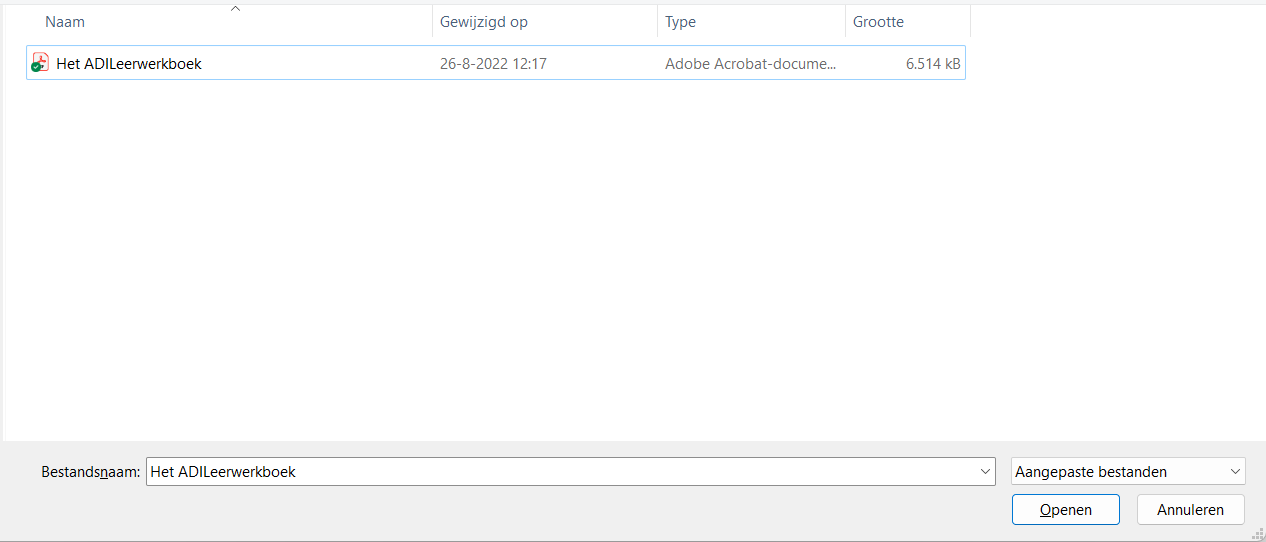 |
Je bestand wordt geopend. Klik nu op het icoon met het gereedschap en selecteer 'AudioMaker' | 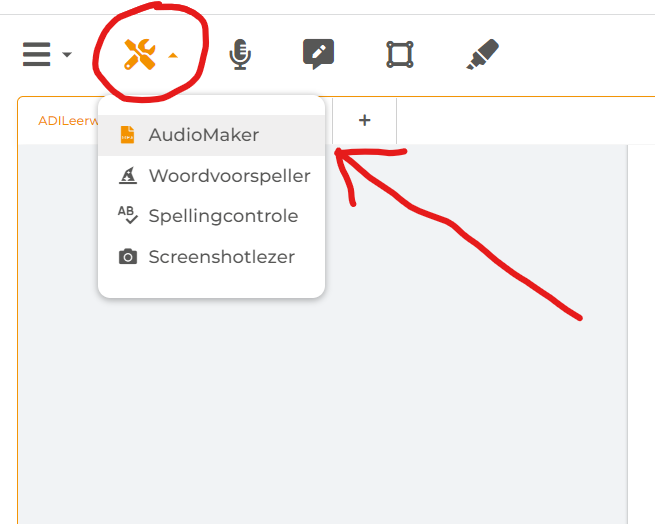 |
Selecteer de tekst die je wil opslaan als audiobestand. |  |
Kies nu een naam voor je audiobestand en waar je het bestand wil opslaan. Je kan opslaan op je toestel of in de Cloud. | 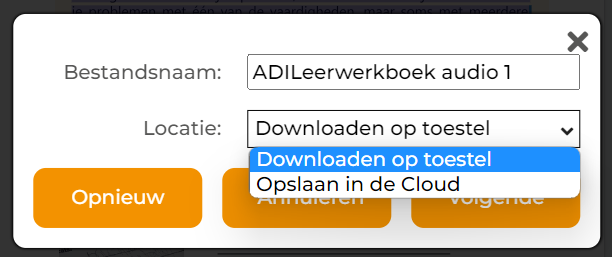 |
Klik op volgende en je audiobestand wordt automatisch gedownload. | 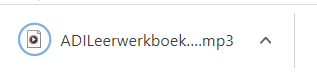 |
IntoWords
*IntoWords heeft de functie voor tekst opslaan naar audio niet.
Kurzweil 3000 (app op de computer)
Open Kurzweil 3000.
| 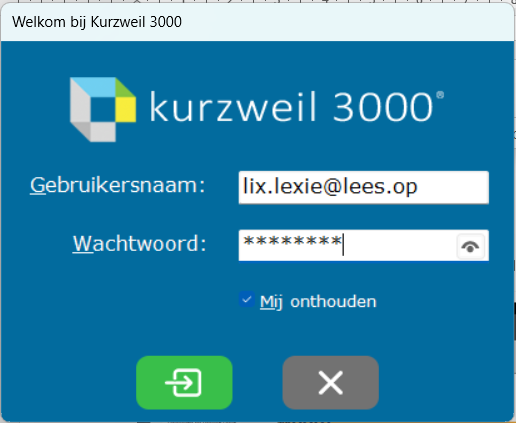 |
Open een bestaand bestand (van op lokale pc of Google Drive). Kies het bestand waarvan je tekst wil opslaan als audiobestand. | 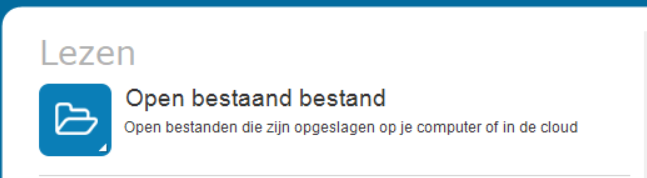 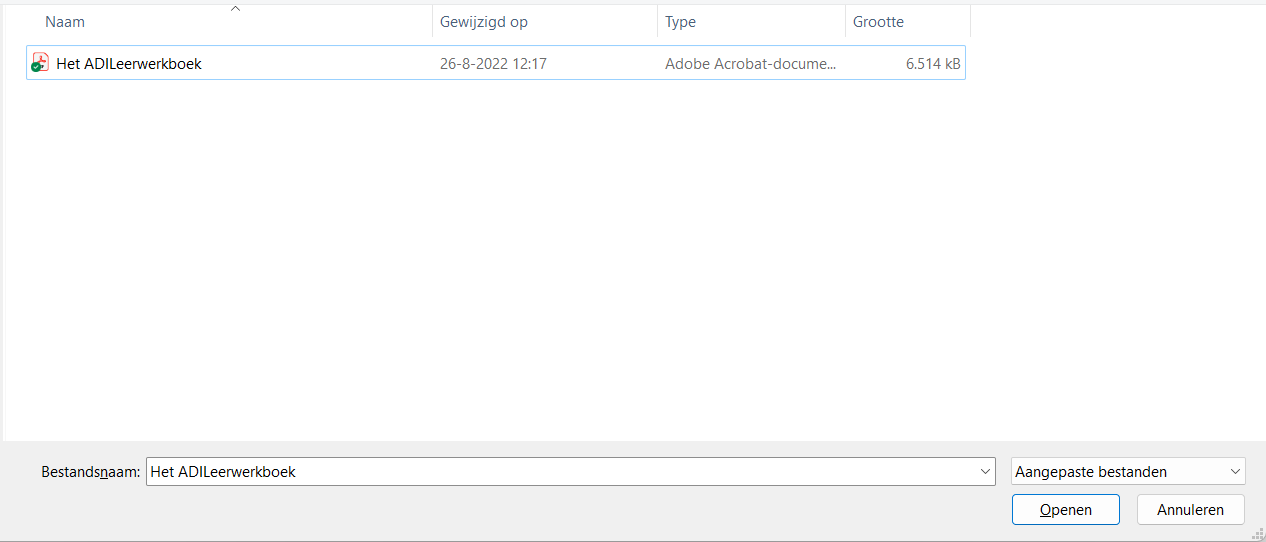 |
Je bestand wordt nu geopend. Selecteer de tekst die je wil opslaan als audiobestand.
| 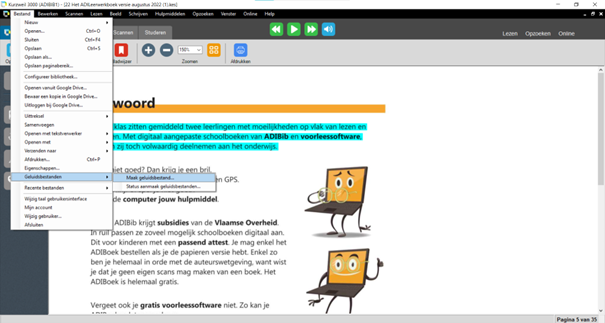 |
Kies in het venster wat je wil opslaan als audiobestand. Je kan kiezen voor het volledige document, een paginabereik naar keuze of de geselecteerde tekst. Je kan de stem en de voorleessnelheid aanpassen. Je kan kiezen voor MP3-, WAV- of DAISY 2-formaat. Selecteer je voorkeur en klik dan op OK. | 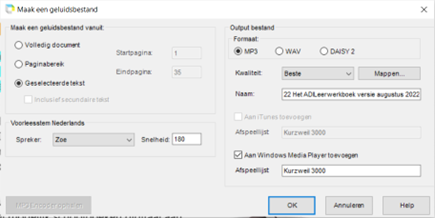 |
| Let op! Als je kiest voor een MP3-bestand, dan heb je een MP3 encoder nodig. Die is niet standaard geactiveerd. Je kan wel altijd voor WAV kiezen. | 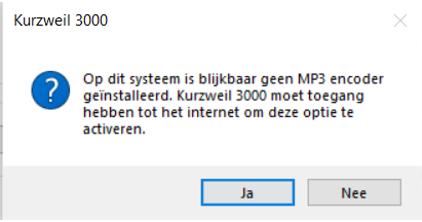 |
Het bestand wordt opgeslagen in de map die je gekozen hebt in het vorige menu. |
Kurzweil 3000 Webapp
Open de Kurzweil Webapp door naar https://k3000user.sensotec.be/login te gaan.
| 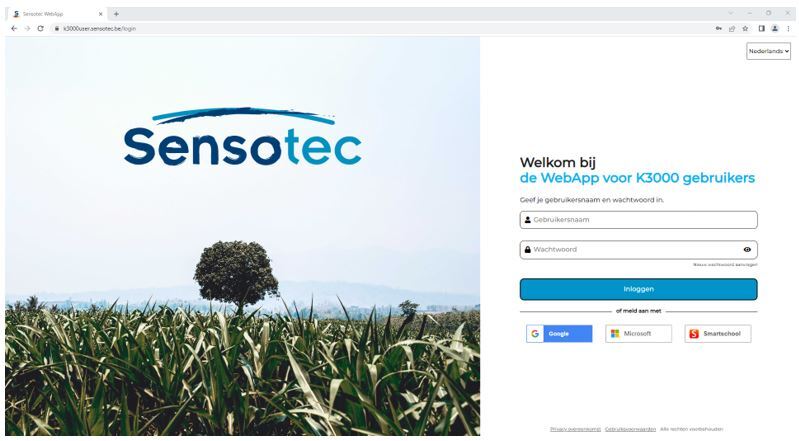 |
Klik links boven op het icoontje met 3 horizontale streepjes en selecteer Openen vanaf Cloud of Openen vanaf toestel. | 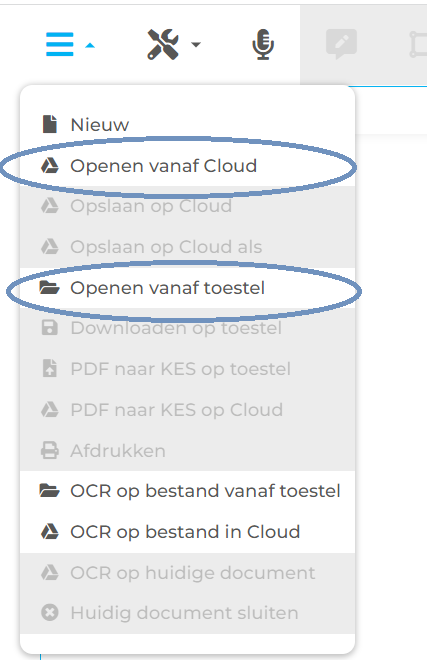 |
Je bestand wordt geopend. Klik nu op het icoon met het gereedschap en selecteer 'AudioMaker' | 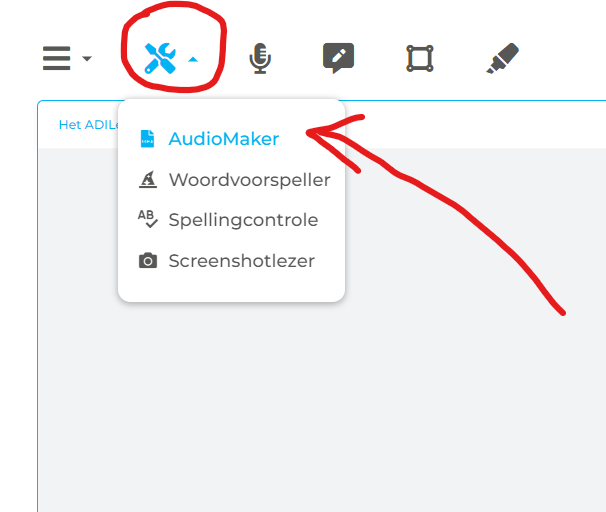 |
Selecteer het bestand waarvan je tekst wil opslaan als audio.
| 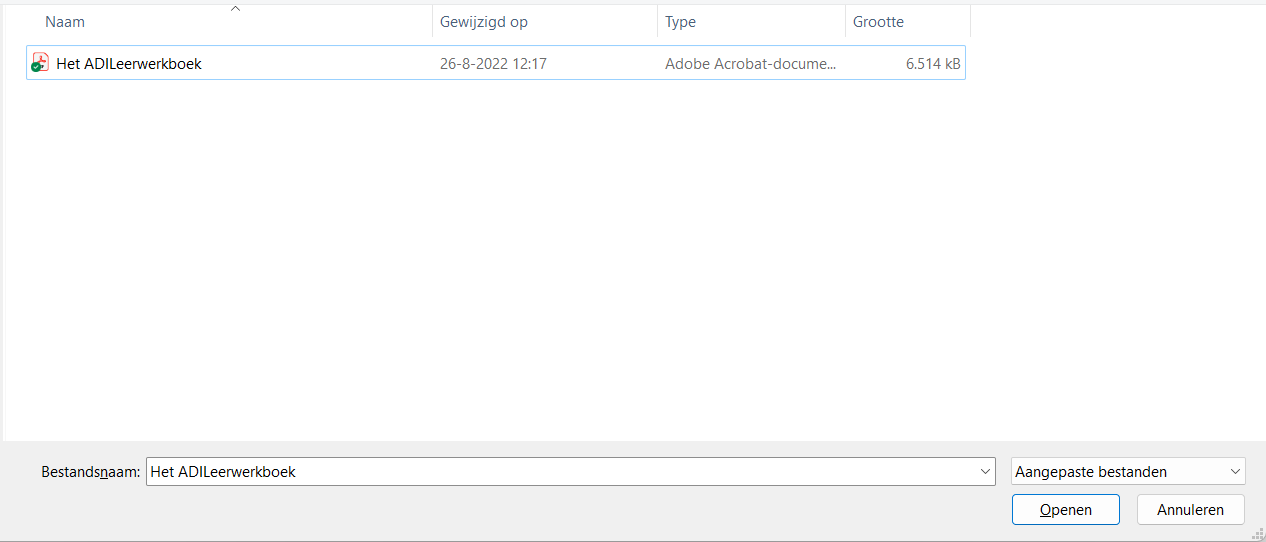 |
| Selecteer de tekst die je wil opslaan als audiobestand. |  |
Kies nu een naam voor je bestand en waar je het bestand wil opslaan. Je kan opslaan op je toestel of in de Cloud. | 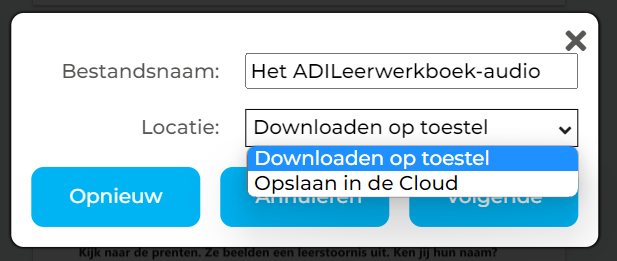 |
Klik op volgende en je audiobestand wordt automatisch gedownload. | 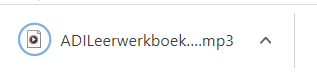 |
SprintPlus
*SprintPlus Online (webversie) heeft de functie voor tekst opslaan als audio niet.
Open SprintPlus. | 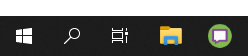 |
Klik rechts bovenaan op Bestand. Selecteer Openen. | 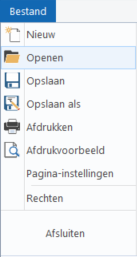 |
Selecteer het bestand dat je wilt openen. Klik op Openen. | 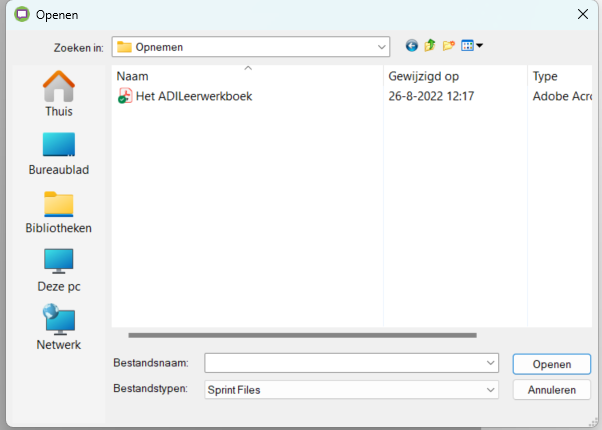 |
Selecteer de tekst waarvan je een audiobestand wil maken. |  |
Klik rechts in het lint op Extra en dan op MP3 opname maken. | 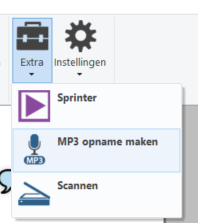 |
| Kies of je het hele bestand, de huidige pagina of enkel de geselecteerde tekst wil opslaan als audiobestand. Maak een keuze en klik op Start opname. |  |
Sla het bestand op waar je wil en geef het een naam. | 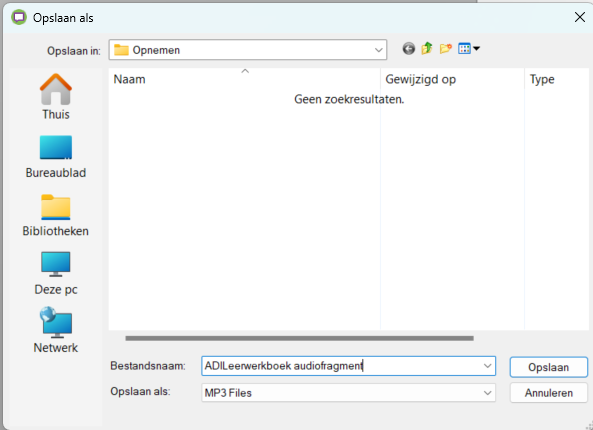 |
TextAid
Open Textaid door naar https://ws.readspeaker.com/a/wasp/login te gaan.
| 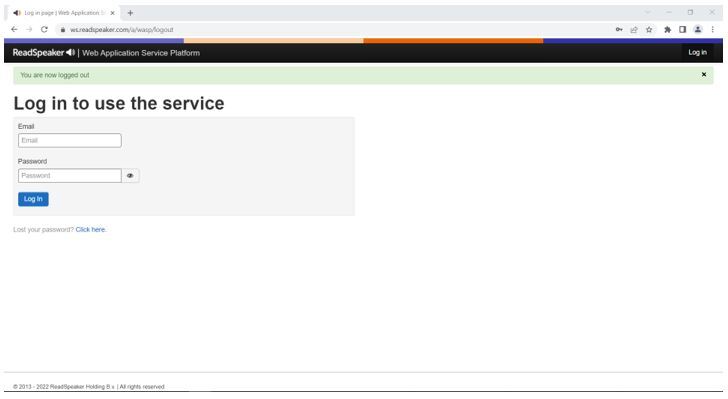 |
Klik links op Bibliotheek en open dan het bestand waarvan je een audiobestand wil opslaan. | 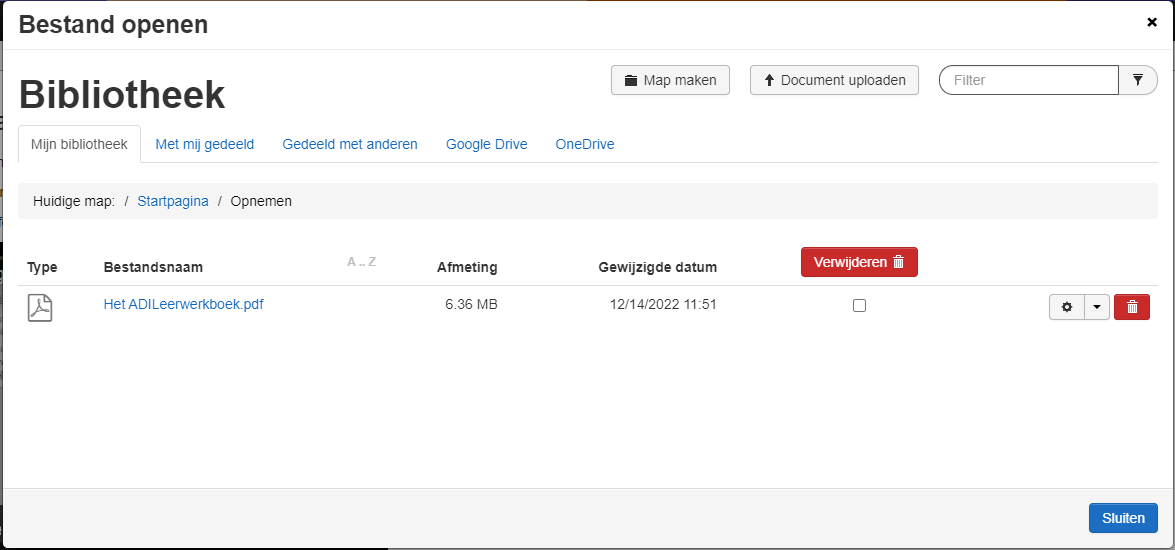 |
Selecteer de tekst waarvan je een audiobestand wil maken. Klik dan rechts op Als mp3 downloaden. |  |
Je krijgt een venster te zien met de gebruiksvoorwaarden.
| 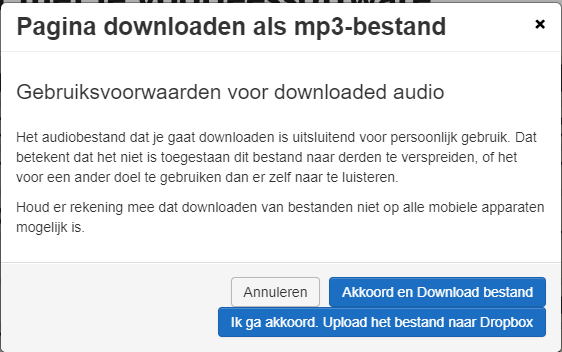 |
Let op! Het bestand wordt opgeslagen met een moeilijke naam. Wijzig de naam in de map waar je het bestand hebt opgeslagen (meestal is dit in de map Downloads op je computer). | 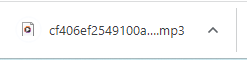 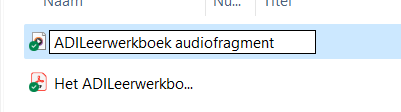 |
ADIBoeken en LeesVoor! ontdekken
ADIBoek staat voor Aangepast Digitaal Boek. Het is het boek dat je hebt op papier, maar dan digitaal.
Kies je favoriete software en laat je schoolboeken voorlezen met LeesVoor! = gratis voorleessoftware-licentie. Elk pakket kan alles dat nodig is om vlot in de klas met ADIBoeken te werken: laten voorlezen, erin typen, woordvoorspelling gebruiken en meer.
Klik op de link hieronder en kom snel meer te weten.
| Alinea | IntoWords | Kurzweil3000 | SprintPlus | TextAid |
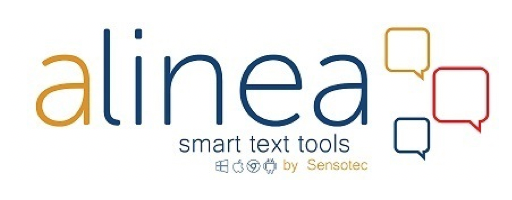 | 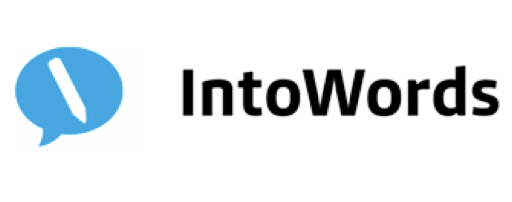 |  |  |  |
Download het ADILeerwerkboek en ontdek de functies van jouw favoriete software.
Start nu!
